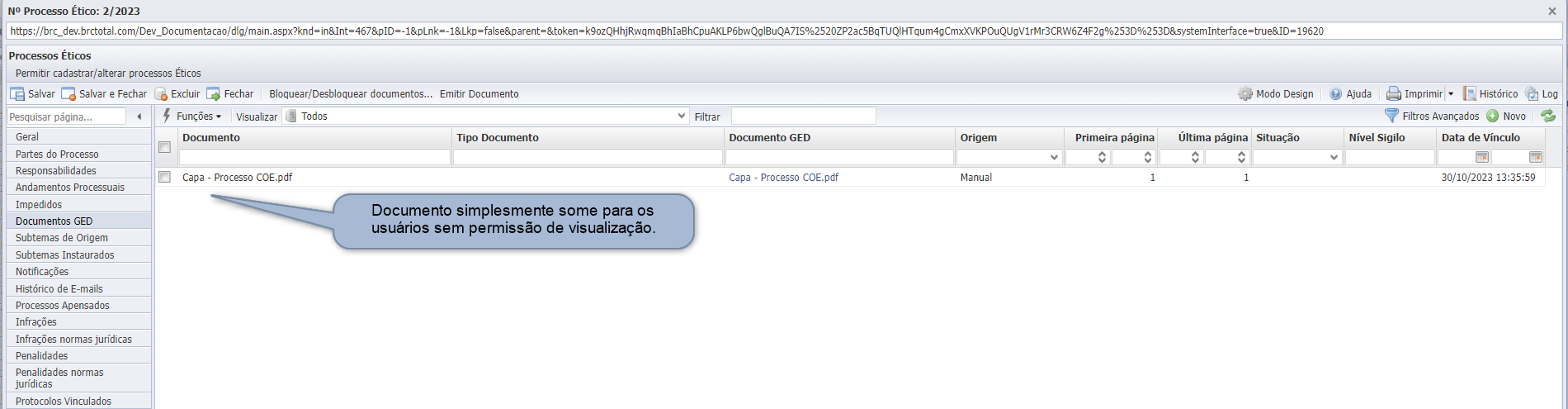⚠️ ATENÇÃO: O recurso de Sigilo foi descontinuado. Considere apenas o nível de sigilo nessa documentação.
Descrição
Sistema possuí dois recursos de restrição de acessos a documentos, o sigilo, que exibe o documento apenas a usuários com permissão de visualização, sendo que os demais usuários nem visualizarão a existência do documento, e nível de sigilo, que exibe o documento a todos, porém, apenas quem tem permissão, visualiza o conteúdo do documento, para os demais, uma tarja configurável é exibida no corpo do documento. Sistema permite ativar apenas um dos 2 padrões.
Parâmetros
Parâmetros do Sigilo
Quando o objetivo é ‘sumir’ com o documento, exibindo o documento apenas a alguns usuários específicos, utilize essa configuração.
Com acesso administrador do sistema, no módulo Interno, clique em Parâmetros, na sequência clique no registro da guia GED, na tela que se abre, clique na opção Usuários Documentos Sigilosos, clique no botão Novo para adicionar os usuários que terão permissão de visualizar documentos sigilosos.
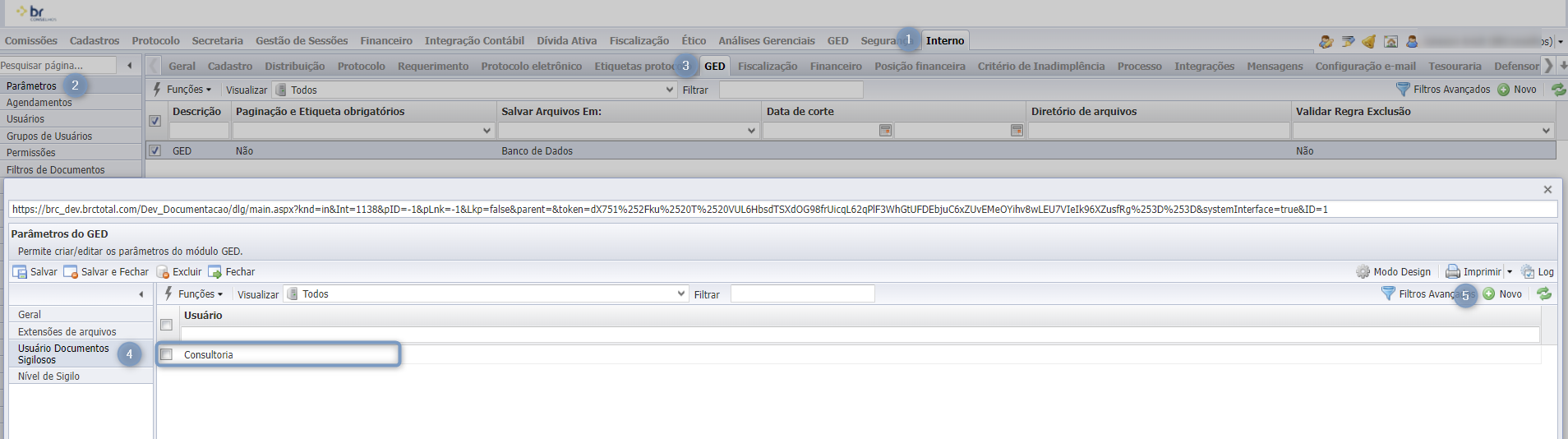
Voltando a opção Geral, selecione a opção Documento Sigiloso para utilizar o sigilo de documentos.
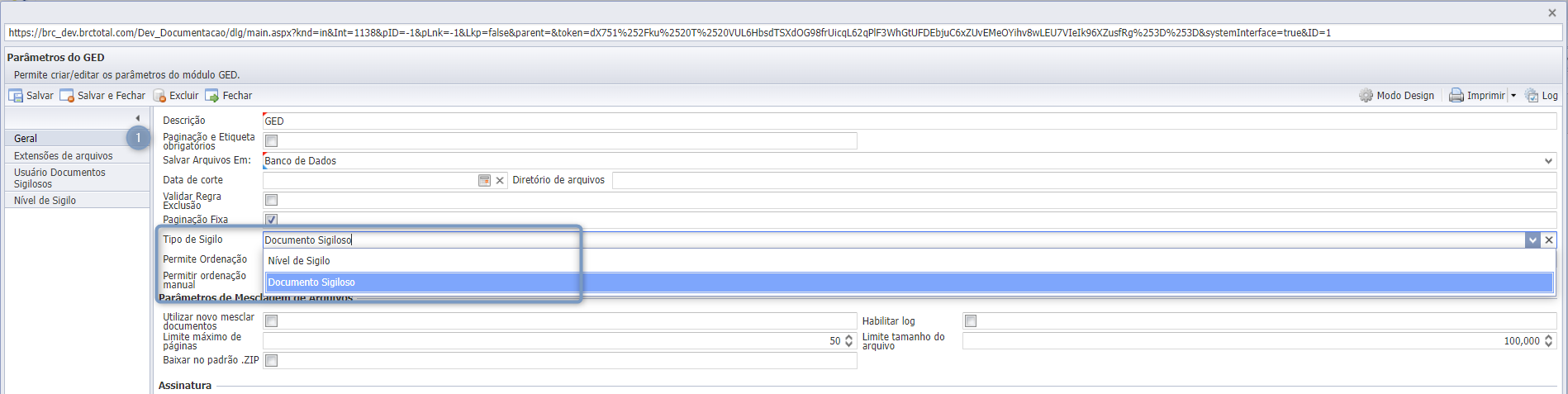
Parâmetros do Nível de Sigilo
Quando o objetivo é mostrar o documento, mas não seu conteúdo, utilize essa configuração. Porém, essa possibilidade se aplica apenas a documentos do tipo PDF.
Com acesso administrador do sistema, no módulo Interno, clique em Parâmetros, na sequência clique no registro da guia GED, na tela que se abre, clique na opção Nível de Sigilo, clique no botão Novo para adicionar uma configuração de nível de sigilo:
Na tela que se abre, informe uma descrição para o nível de sigilo. Expanda o campo Mensagem e clique no botão Novo, para cadastrar uma mensagem/tarja. * Destaque 6 da imagem abaixo.
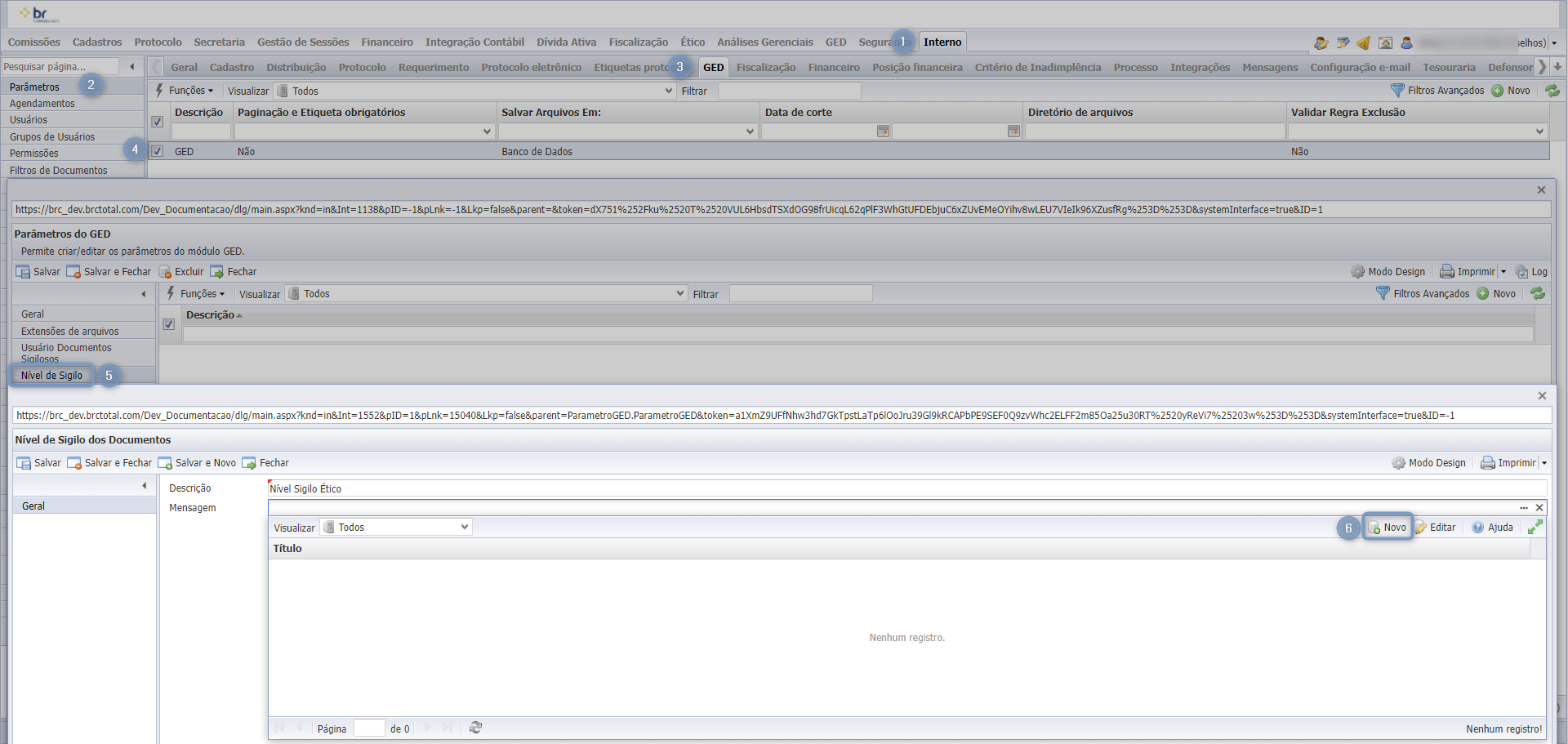
Na tela de cadastro da mensagem/tarja, informe o título e a descrição das mensagens que serão exibidas no corpo do documento e clique em Salvar e Fechar.

Depois de salvar, o nível de sigilo, o sistema habilita as opções de Usuários, Departamentos e Grupos, configure usuários e/ou departamentos e/ou grupos que poderão visualizar o conteúdo do documento. Permitindo um ou mais usuários, Departamentos ou grupos.
Voltando a opção Geral, do Parâmetro do GED, selecione a opção Nível de Sigilo para utilizar níveis de sigilo nos documentos.
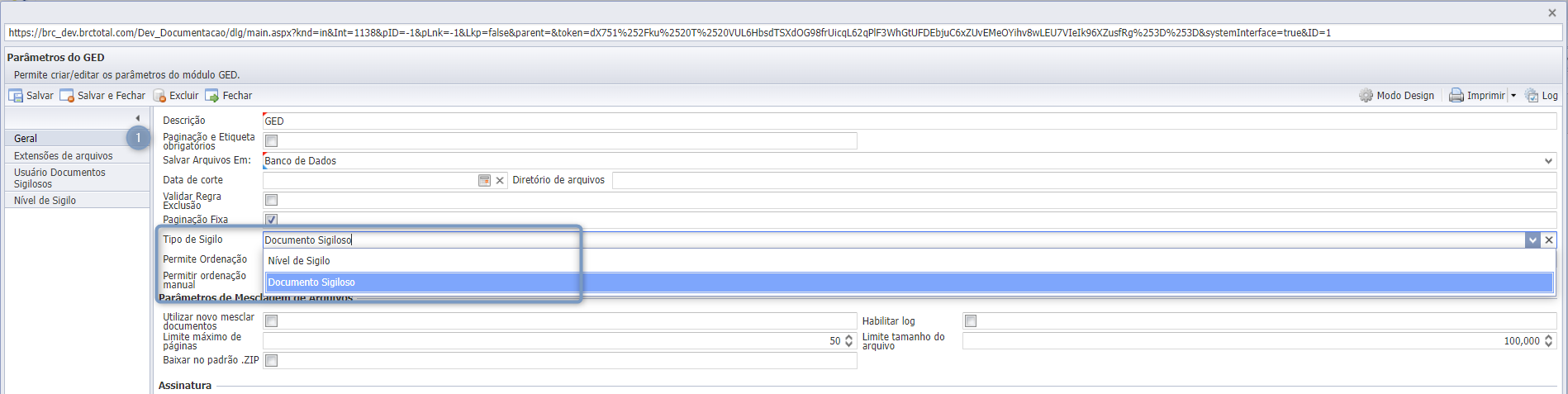
Gerando Documentos com Nível de Sigilo
Sistema ainda possui a opção de já aplicar um nível de sigilo na geração do documento, quando esse tipo de sigilo estiver habilitado. Para isso, o nível de sigilo deverá ser vinculado diretamente no modelo de documento no módulo Interno, seguido de Modelo de Documentos, pesquise e clique no documento desejado, no campo Nível Sigilo, selecione o nível de sigilo desejado.

Passo a passo
Utilizando Sigilo nos Documentos
Em qualquer módulo ou local do sistema, onde consta uma pasta de documentos GED, o sigilo de documentos pode ser aplicado. Qualquer usuário pode aplicar o sigilo, porém, apenas usuários com permissão de visualizar documentos sigilos conseguem remover o sigilo.
Para aplicar o sigilo, basta clicar no documento e marcar o campo Documento Sigiloso, na sequencia salve a tela.

Como resultado, o documento simplesmente ‘some’ para os usuários sem permissão de visualização.
Utilizando Nível de Sigilo nos Documentos
Em qualquer módulo ou local do sistema, onde consta uma pasta de documentos GED, o sigilo de documentos pode ser aplicado. Qualquer usuário pode aplicar o nível de sigilo, porém, apenas usuários com permissão de visualizar o conteúdo de documentos com nível de sigilo conseguem remover o sigilo.
Para aplicar o sigilo, basta clicar no documento e selecionar o nível de sigilo no campo Nível Sigilo, na sequencia salve a tela.

Os usuários com permissão de visualização, visualizam o documento normalmente, para os usuários sem a permissão, a tarja com a mensagem configurada no nível de sigilo é apresentada.
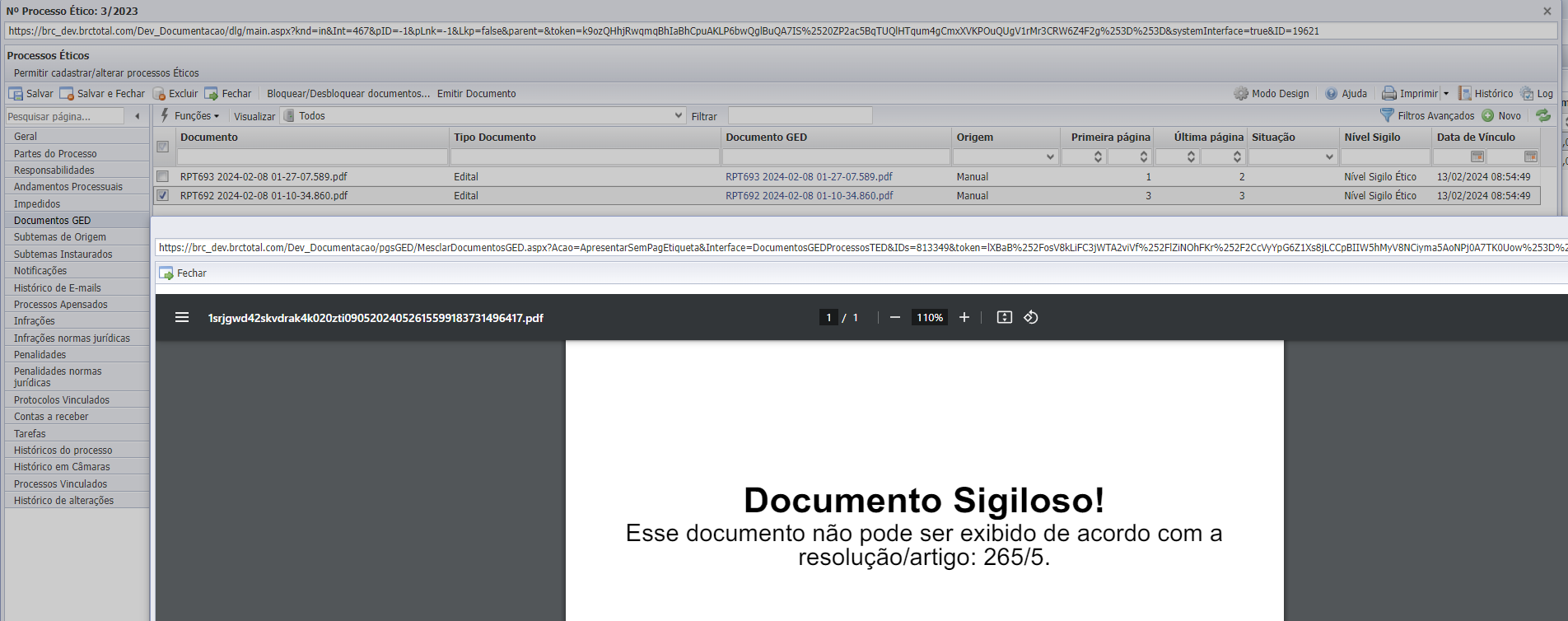
Informações Adicionais
Obs.: este manual foi desenvolvido utilizando as configurações de interface padrão do sistema BRConselhos, sendo assim esta interface poderá apresentar diferenças na quantidade e nomenclatura de campos para determinados conselhos.